
Yn y cyfarwyddiadau, Festwise, byddaf yn dweud yn gyntaf am sut i ddatgysylltu'r gliniadur Touchpad gan ddefnyddio'r bysellfwrdd, gosodiadau gyrwyr, yn ogystal ag yn y rheolwr dyfais neu ganolfan symudedd Windows. Ac yna ewch ar wahân ar gyfer pob brand gliniadur poblogaidd. Gall hefyd fod yn ddefnyddiol (yn enwedig os oes gennych blant): sut i ddiffodd y bysellfwrdd yn Windows 10, 8 a Windows 7.
Isod yn y llawlyfr fe welwch gyfuniadau allweddol a dulliau eraill ar gyfer gliniaduron o'r brandiau canlynol (ond yr wyf yn argymell darllen y rhan gyntaf i ddarllen bron i bob achos):
- Asus
- Dell.
- HP.
- Lenovo.
- Acer.
- Sony Vaio.
- Samsung
- Toshiba.
Datgysylltu â Chyffwrdd â Presenoldeb Gyrwyr Swyddogol
Os oes gennych yr holl yrwyr angenrheidiol o wefan swyddogol y gwneuthurwr ar eich gliniadur (gweler sut i osod gyrwyr ar liniadur), yn ogystal â rhaglenni cysylltiedig, hynny yw, ni wnaethoch chi ailosod ffenestri, ac yna ni wnaethoch chi ddefnyddio'r gyrrwr pak (Nid wyf yn argymell unrhyw beth ar gyfer gliniaduron), i analluogi'r Touchpad, gallwch ddefnyddio'r dulliau a ddarperir gan y gwneuthurwr.Allweddi ar gyfer datgysylltu
Ar y rhan fwyaf o liniaduron modern ar y bysellfwrdd mae yna allweddi arbennig i ddiffodd y TouchPad - fe welwch nhw bron ar yr holl liniaduron Asus, Lenovo, Acer a Toshiba (ar rai brandiau, ond nid ar bob model).
Isod, lle caiff ei ysgrifennu ar wahân gan frandiau, mae lluniau o fysellfyrddau gydag allweddi wedi'u marcio i gau i lawr. Yn gyffredinol, mae angen i chi bwyso ar allwedd FN a'r allwedd i droi ymlaen / oddi ar y panel cyffwrdd i analluogi'r Touchpad.
PWYSIG: Os nad yw'r cyfuniadau allweddol penodedig yn gweithio, mae'n bosibl nad yw'r feddalwedd angenrheidiol wedi'i gosod. Manylion am hyn: Nid yw'r allwedd FN yn gweithio ar y gliniadur.
Sut i analluogi'r TouchPad yn y paramedrau Windows 10
Os yw Windows 10 yn cael ei osod ar eich gliniadur, ac mae pob gyrrwr gwreiddiol ar gyfer y Touchpad (Touchpad), yna gallwch ei ddiffodd gan ddefnyddio'r paramedrau system.
- Ewch i'r gosodiadau - dyfeisiau - Touchpad.
- Gosodwch y newid i'r wladwriaeth oddi ar y wladwriaeth.
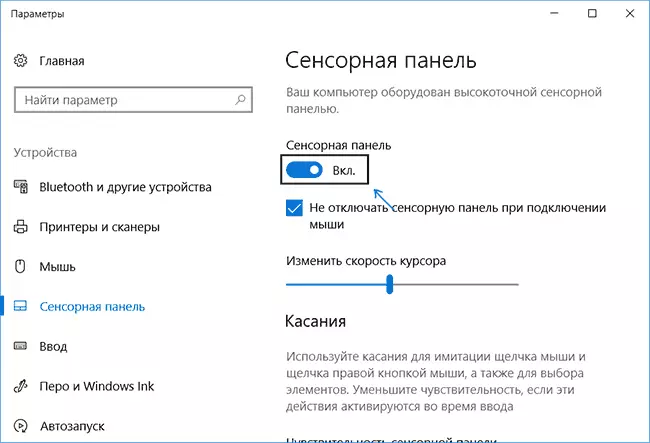
Yma yn y paramedrau gallwch alluogi neu analluogi'r swyddogaeth Touchpad Awtomatig wrth gysylltu'r llygoden â'r gliniadur.
Defnyddio gosodiadau Synaptics yn y panel rheoli
Mae llawer o liniaduron (ond nid pob un) yn defnyddio'r Panel Cyffwrdd Synaptics a'r gyrwyr cyfatebol iddo. Yn debygol tebygol eich gliniadur hefyd.
Yn yr achos hwn, gallwch ffurfweddu caead awtomatig y Touchpad wrth gysylltu'r llygoden dros USB (gan gynnwys di-wifr). Ar gyfer hyn:
- Ewch i'r panel rheoli, gwnewch yn siŵr bod y cymal "eiconau", ac nid "categorïau", yn cael eu gosod yn y pwynt "View", yn agor y llygoden.
- Agorwch y tab Gosodiadau Dyfais gyda'r eicon Synaptics.
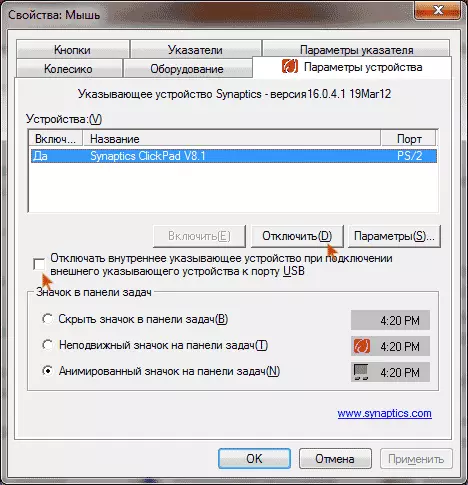
Ar y tab penodedig, gallwch ffurfweddu ymddygiad y panel cyffwrdd, yn ogystal â dewis o:
- Analluoga'r TouchPad trwy wasgu'r botwm priodol o dan restr y ddyfais
- Marciwch yr eitem "datgysylltwch y ddyfais nodi mewnol wrth gysylltu dyfais bwyntio allanol at y Porth USB" - yn yr achos hwn, bydd y Touchpad yn cael ei ddatgysylltu pan fydd y llygoden wedi'i chysylltu â'r gliniadur.
Canolfan Symudedd Windows
I rai gliniaduron, fel Dell, mae Touchpad ar gael yng Nghanolfan Windows Symudedd, ar agor y gellir ei gadael o'r dde cliciwch ar yr eicon batri yn yr ardal hysbysu.
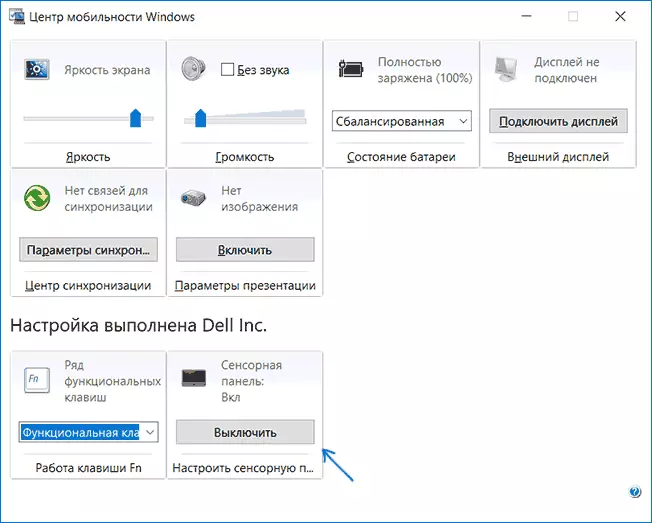
Felly, gyda ffyrdd sy'n awgrymu presenoldeb pob gyrrwr gwneuthurwr gorffen. Nawr gadewch i ni fynd i beth i'w wneud, nid oes unrhyw yrwyr gwreiddiol ar y Touchpad.
Sut i analluogi'r TouchPad os nad oes gyrwyr na rhaglenni ar ei gyfer
Os nad yw'r dulliau a ddisgrifir uchod yn addas, ac nid ydych am osod gyrwyr a rhaglenni o wefan y gwneuthurwr, dydych chi ddim eisiau analluogi'r pad cyffwrdd beth bynnag. Byddwn yn helpu Rheolwr Dyfais Windows (hefyd ar rai gliniaduron ar gael i ddatgysylltu'r Touchpad i mewn i'r BIOS, fel arfer ar y tab Perifferolion Cyfluniad / Integredig, gosodwch y ddyfais bwyntio i'r gwerth anabl).

Gallwch agor rheolwr y ddyfais mewn gwahanol ffyrdd, ond yr un a fydd yn gweithio allan yn gywir waeth beth yw'r amgylchiadau yn Windows 7 a Windows 8.1 yw pwyso'r allweddi gyda'r arwyddlun Windows + R ar y bysellfwrdd, ac yn y ffenestr sy'n ymddangos, Rhowch Devmgmt.MSC a chliciwch "OK".
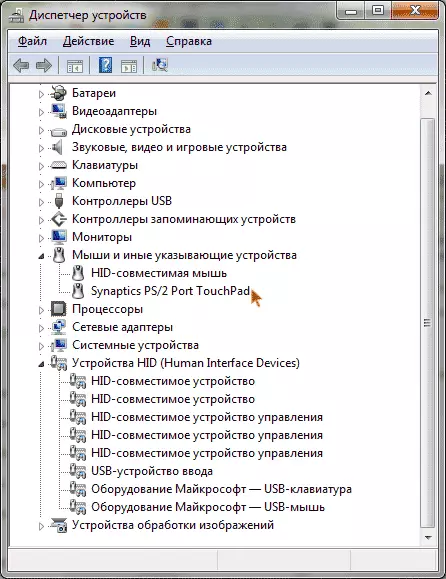
Yn rheolwr y ddyfais, ceisiwch ddod o hyd i'ch pad cyffwrdd, gellir ei leoli yn yr adrannau canlynol:
- Llygod a dyfeisiau sy'n dangos eraill (yn fwyaf tebygol)
- Dyfeisiau Hid (Efallai y bydd y Touchpad yn cael ei alw'n Banel Cyffwrdd Hid-gydnaws).
Gall panel cyffwrdd yn rheolwr y ddyfais mewn gwahanol ffyrdd: dyfais mewnbwn USB, USB llygoden, a gall hefyd gyffwrdd â chi. Gyda llaw, os nodir bod y porthladd PS / 2 yn cael ei ddefnyddio ac nid yw hwn yn fysellfwrdd, yna ar y gliniadur, mae'n debyg ei fod yn fwy cyffwrdd. Os nad ydych yn sicr yn gwybod pa rai o'r dyfeisiau yw'r Touchpad, gallwch arbrofi - ni fydd unrhyw beth ofnadwy yn digwydd, dim ond trowch y ddyfais hon yn ôl, os nad yw hi.
I analluogi'r pad cyffwrdd yn rheolwr y ddyfais, cliciwch arno gyda'r botwm llygoden dde a dewiswch yr eitem "Analluogi" yn y ddewislen cyd-destun.
Panel cyffwrdd ar gliniaduron asus
I analluogi'r panel cyffwrdd ar liniaduron Asus, fel rheol, defnyddir allweddi FN + F9 neu FN + FN + FN. Ar yr allwedd fe welwch yr eicon, gyda phad cyffwrdd wedi'i grwydro.
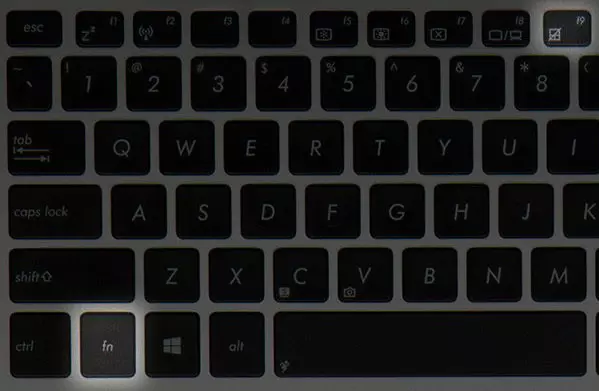
Allweddi ar gyfer diffodd y couchpad ar liniadur asus
Ar liniadur HP
Ar rai gliniaduron HP, nid oes allwedd arbennig i analluogi'r panel cyffwrdd. Yn yr achos hwn, ceisiwch wneud tap dwbl (cyffwrdd) ar gornel chwith uchaf y Touchpad - ar lawer o fodelau HP newydd, mae'n ymddangos fel hyn.
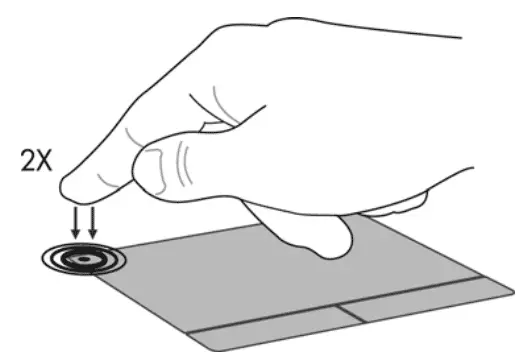
Mae un opsiwn arall ar gyfer HP - daliwch y gornel chwith uchaf am 5 eiliad i gau i lawr.
Lenovo.
Ar lapiaduron Lenovo, defnyddir gwahanol gyfuniadau allweddol i gau - yn fwyaf aml, mae'n fn + F5 ac FN + F8. Ar yr allwedd a ddymunir fe welwch yr eicon cyfatebol gyda phad cyffwrdd wedi'i orchuddio.
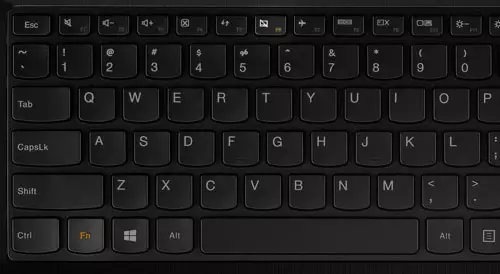
Gallwch hefyd ddefnyddio gosodiadau Synaptigion i newid paramedrau'r panel cyffwrdd.
Acer.
Ar gyfer gliniaduron Acer, y llwybr byr bysellfwrdd mwyaf nodweddiadol - FN + F7, fel yn y ddelwedd isod.
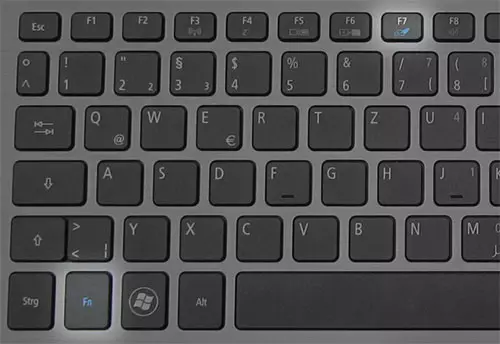
Sony Vaio.
Yn ddyddiol, os ydych wedi gosod rhaglenni swyddogol Sony, gallwch ffurfweddu'r Touchpad, gan gynnwys ei analluogi drwy Ganolfan Reoli VAIO, yn yr adran "bysellfwrdd a llygoden".
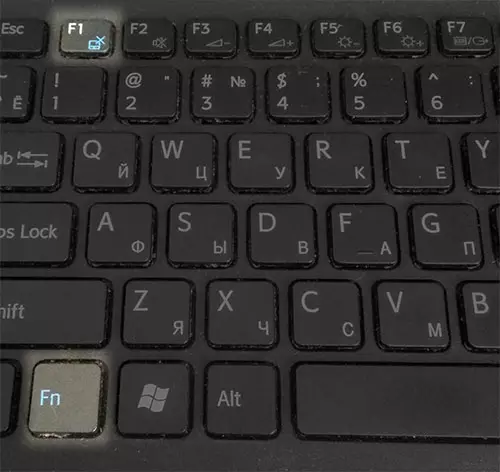
Hefyd, ar rai (ond nid ar bob model) mae yna allweddi poeth i ddatgysylltu y panel cyffwrdd - yn y llun uchod, mae FN + F1, ond mae hefyd yn ei gwneud yn ofynnol i bob gyrrwr swyddogol a Utilities Vaio, yn enwedig cyfleustodau llyfr nodiadau Sony.
Samsung
Mae bron pob un o'r gliniaduron Samsung er mwyn analluogi'r TouchPad, pwyswch yr allweddi FN + F5 yn unig (ar yr amod bod pob gyrrwr swyddogol a chyfleustodau).

Toshiba.
Ar gliniaduron lloeren Toshiba ac eraill, defnyddir y cyfuniad o'r allweddi FN + F5 fel arfer, sy'n cael ei nodi gan eicon cau i lawr y panel cyffwrdd.
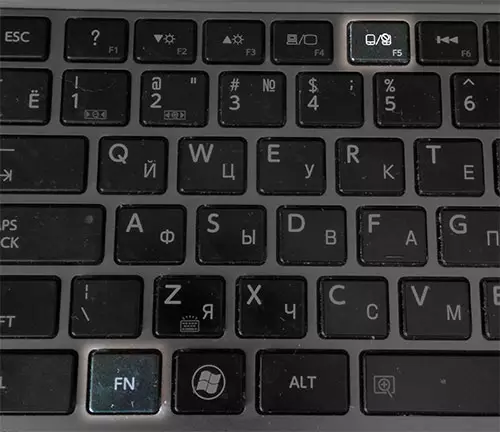
Mae'r rhan fwyaf o gliniaduron Toshiba yn defnyddio'r Panel Cyffwrdd Synaptics, ffurfweddu yn y drefn honno gan ddefnyddio rhaglen y gwneuthurwr.
Mae'n ymddangos nad wyf wedi anghofio unrhyw beth. Os oes gennych gwestiynau - gofynnwch.
